- Μέρος 1. Τι είναι το FLAC Format και γιατί θα πρέπει να το μετατρέψετε
- Μέρος 2. Πώς να μετατρέψετε FLAC σε MP3 με το FoneLab Video Converter Ultimate
- Μέρος 3. Πώς να μετατρέψετε FLAC σε MP3 με μουσική iTunes/Apple
- Μέρος 4. Πώς να μετατρέψετε FLAC σε MP3 με VLC
- Μέρος 5. Πώς να μετατρέψετε το FLAC σε MP3 με το Audacity
- Μέρος 6. Πώς να μετατρέψετε FLAC σε MP3 Online
- Μέρος 7. Συχνές ερωτήσεις σχετικά με τον τρόπο μετατροπής FLAC σε MP3
μετατρέψτε MPG / MPEG σε MP4 με υψηλή ταχύτητα και υψηλή ποιότητα εικόνας / ήχου.
- Μετατρέψτε το AVCHD σε MP4
- Μετατροπή MP4 σε WAV
- Μετατρέψτε το MP4 σε WebM
- Μετατροπή MPG σε MP4
- Μετατροπή SWF σε MP4
- Μετατροπή MP4 σε OGG
- Μετατροπή VOB σε MP4
- Μετατρέψτε το M3U8 σε MP4
- Μετατρέψτε το MP4 σε MPEG
- Ενσωματώστε τους υποτίτλους σε MP4
- Διαχωριστές MP4
- Κατάργηση του ήχου από το MP4
- Μετατρέψτε τα βίντεο 3GP σε MP4
- Επεξεργασία αρχείων MP4
- Μετατροπή AVI σε MP4
- Μετατροπή MOD σε MP4
- Μετατρέψτε το MP4 σε MKV
- Μετατροπή WMA σε MP4
- Μετατρέψτε το MP4 σε WMV
Καλύτερος μετατροπέας FLAC σε MP3 - φιλικά προς το χρήστη και αποτελεσματικά εργαλεία
 Ενημερώθηκε από Λίζα Οου / 29 Οκτωβρίου 2021 16:30
Ενημερώθηκε από Λίζα Οου / 29 Οκτωβρίου 2021 16:30Τα αρχεία FLAC συγκαταλέγονται στην καλύτερη δυνατή ποιότητα. Ωστόσο, είναι έως και έξι φορές μεγαλύτερα σε μέγεθος σε σύγκριση με το MP3. Με αυτό, μπορείτε ήδη να συμπεράνετε ότι το FLAC είναι ένα αρχείο πολύ μεγαλύτερο και που καταναλώνει χώρο μνήμης. Και αν είστε απλώς λάτρης της ακρόασης μουσικής και δεν σας ενδιαφέρει η μικρή απόκλιση, επιλέξτε MP3. Ανακαλύψτε τον καλύτερο μετατροπέα FLAC σε MP3 και μάθετε πώς να μετατρέπετε FLAC σε MP3.


Λίστα οδηγών
- Μέρος 1. Τι είναι το FLAC Format και γιατί θα πρέπει να το μετατρέψετε
- Μέρος 2. Πώς να μετατρέψετε FLAC σε MP3 με το FoneLab Video Converter Ultimate
- Μέρος 3. Πώς να μετατρέψετε FLAC σε MP3 με μουσική iTunes/Apple
- Μέρος 4. Πώς να μετατρέψετε FLAC σε MP3 με VLC
- Μέρος 5. Πώς να μετατρέψετε το FLAC σε MP3 με το Audacity
- Μέρος 6. Πώς να μετατρέψετε FLAC σε MP3 Online
- Μέρος 7. Συχνές ερωτήσεις σχετικά με τον τρόπο μετατροπής FLAC σε MP3
1. Τι είναι το FLAC Format και γιατί θα πρέπει να το μετατρέψετε
Το FLAC σημαίνει Free Lossless Audio Codec και είναι ένας ανοιχτός κωδικοποιητής χωρίς απώλειες που διατηρεί την ποιότητα ήχου. Παρά το γεγονός ότι είναι συμπιεσμένο στο μισό σχεδόν μέγεθος ενός ασυμπίεστου WAV ή AIFF ισοδύναμου ρυθμού δειγματοληψίας, ένα αρχείο FLAC διατηρεί την ποιότητά του. Η μορφή FLAC, από την άλλη πλευρά, καταλαμβάνει πολλή μνήμη και δεν υποστηρίζεται ή δεν μπορεί να αναπαραχθεί στις περισσότερες συσκευές αναπαραγωγής MP3, κάτι που απαιτεί τη χρήση μετατροπέα FLAC. Εάν θέλετε να εξοικονομήσετε χώρο στη μνήμη ή να αναπαράγετε τα αρχεία ήχου σχεδόν σε οποιαδήποτε συσκευή, απαιτείται μετατροπή FLAC. Σε αυτήν τη σημείωση, εάν θέλετε να αξιοποιήσετε στο έπακρο τα αρχεία ήχου σας, μετατρέψτε το FLAC σε MP3.
Το Video Converter Ultimate είναι το καλύτερο λογισμικό μετατροπής βίντεο και ήχου το οποίο μπορεί να μετατρέψει MPG / MPEG σε MP4 με γρήγορη ταχύτητα και υψηλή ποιότητα εικόνας / ήχου.
- Μετατρέψτε οποιοδήποτε βίντεο / ήχο όπως MPG, MP4, MOV, AVI, FLV, MP3 κ.λπ.
- Υποστήριξη μετατροπής βίντεο 1080p / 720p HD και 4K UHD.
- Ισχυρές λειτουργίες επεξεργασίας όπως Trim, Crop, Rotate, Effects, Enhance, 3D και πολλά άλλα.
2. Πώς να μετατρέψετε FLAC σε MP3 με το FoneLab Video Converter Ultimate
FoneLab Video Converter Ultimate είναι ένα άμεσα διαθέσιμο πρόγραμμα που μπορείτε να χρησιμοποιήσετε για εύκολη και αποτελεσματική μετατροπή και επεξεργασία οποιασδήποτε μορφής αρχείου πολυμέσων. Με αυτό το πρόγραμμα, μπορείτε εύκολα να μετατρέψετε το FLAC σε MP3. Αυτό είναι ένα εξαιρετικό εργαλείο για τη μετατροπή FLAC σε MP3 σε Mac και Windows, λόγω του ευρέος φάσματος των διαθέσιμων μορφών. Επιπλέον, διαθέτει λειτουργίες επεξεργασίας και περικοπής, ώστε να μην χρειάζεστε άλλο εργαλείο για αυτό.
Βήματα για τη μετατροπή FLAC σε MP3 με το FoneLab Video Converter Ultimate:
Βήμα 1Πρώτα, εγκαταστήστε το FoneLab Video Converter Ultimate και εκτελέστε το στον υπολογιστή σας.

Βήμα 2Στη συνέχεια, επιλέξτε το αρχείο FLAC που θέλετε να μετατρέψετε. Μπορείτε είτε να σύρετε και να αποθέσετε το αρχείο ήχου σας στη διεπαφή είτε να κάνετε κλικ Προσθήκη αρχείου. Το FoneLab Video Converter Ultimate σάς επιτρέπει να μετατρέπετε πολλά αρχεία με την ίδια ή διαφορετική μορφή ταυτόχρονα.

Βήμα 3Τέλος, μπορείτε να προσαρμόσετε τη μορφή εξόδου. Επιλέξτε MP3 από το αναπτυσσόμενο μενού Ήχος όταν ανοίγετε το Προφίλ ή κάνετε κλικ Μετατροπή όλων σε.

Βήμα 4Μπορείτε επίσης να αλλάξετε τις ρυθμίσεις του αρχείου ήχου σας κάνοντας κλικ στο ρυθμίσεις εικονίδιο και επεξεργασία των ρυθμίσεων MP3 όπως απαιτείται.

Βήμα 5Κάντε κλικ στο Τομή εάν θέλετε να μετατρέψετε μόνο ένα τμήμα του FLAC σας σε MP3. Μπορείτε να μετατρέψετε μόνο τα μέρη που χρειάζεστε σε MP3 όπως απαιτείται.

Βήμα 6Τέλος, κάντε κλικ Μετατρέπω όταν το αρχείο σας είναι έτοιμο για μετατροπή.

Το Video Converter Ultimate είναι το καλύτερο λογισμικό μετατροπής βίντεο και ήχου το οποίο μπορεί να μετατρέψει MPG / MPEG σε MP4 με γρήγορη ταχύτητα και υψηλή ποιότητα εικόνας / ήχου.
- Μετατρέψτε οποιοδήποτε βίντεο / ήχο όπως MPG, MP4, MOV, AVI, FLV, MP3 κ.λπ.
- Υποστήριξη μετατροπής βίντεο 1080p / 720p HD και 4K UHD.
- Ισχυρές λειτουργίες επεξεργασίας όπως Trim, Crop, Rotate, Effects, Enhance, 3D και πολλά άλλα.
3. Πώς να μετατρέψετε FLAC σε MP3 με μουσική iTunes/Apple
Μπορείτε να μετατρέψετε το FLAC σε MP3 απευθείας από τη βιβλιοθήκη σας στο iTunes. Αυτός είναι σίγουρα ένας αποτελεσματικός και εύκολος μετατροπέας FLAC, ειδικά εάν είστε εξοικειωμένοι με το iTunes. Μάθετε πώς να μετατρέπετε το FLAC σε MP3 χρησιμοποιώντας το iTunes με απλά βήματα. Εάν χρησιμοποιείτε Mac με Catalina και νεότερες εκδόσεις, μπορείτε να χρησιμοποιήσετε το Apple Music.
Βήματα για τη μετατροπή FLAC σε MP3 με το iTunes/Apple Music:
Βήμα 1Αρχικά, ανοίξτε το iTunes στον υπολογιστή σας. Στη διεπαφή, μεταβείτε στο Μενού γραμμή και επιλέξτε Αλλαγή από την αναπτυσσόμενη λίστα που θα εμφανιστεί. Από εκεί, κάντε κλικ προτίμηση.
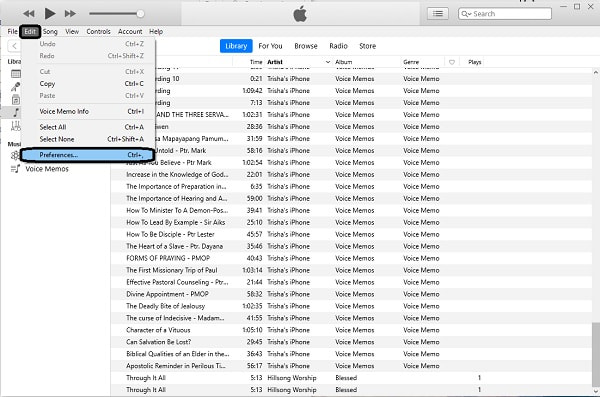
Βήμα 2Στη συνέχεια, κάντε κλικ Ρυθμίσεις εισαγωγής σύμφωνα με το General καρτέλα στο αναδυόμενο παράθυρο.
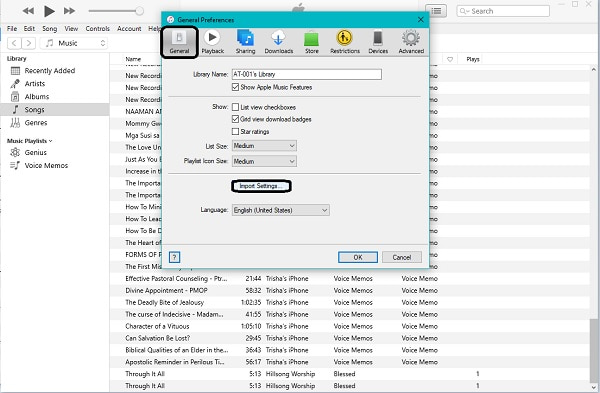
Βήμα 3Μετά από αυτό, κάντε κλικ στο μενού δίπλα Χρησιμοποιώντας Εισαγωγή και επιλέξτε MP3 κωδικοποιητής και μετά κάντε κλικ OK.

Βήμα 4Τέλος, επιλέξτε το τραγούδι που θέλετε να μετατρέψετε από τη βιβλιοθήκη σας. Αφού επιλέξετε ποιο θα μετατρέψετε, μεταβείτε στο Αρχείο και επιλέξτε Μετατρέπω από την αναπτυσσόμενη λίστα. Τέλος, κάντε κλικ Δημιουργία MP3 Έκδοση.

4. Πώς να μετατρέψετε FLAC σε MP3 με VLC
Το VLC Media Player είναι ένα δωρεάν και ανοιχτού κώδικα πρόγραμμα αναπαραγωγής πολυμέσων και διακομιστής πολυμέσων ροής που εκτελείται σε διάφορες πλατφόρμες και υποστηρίζει ένα ευρύ φάσμα μορφών. Η συντριπτική πλειοψηφία των μορφών αρχείων πολυμέσων υποστηρίζεται από το VLC Media Player. Αυτό το πρόγραμμα μπορεί να χρησιμοποιηθεί και ως μετατροπέας. Τα βήματα για τη μετατροπή FLAC σε MP3 περιγράφονται λεπτομερώς παρακάτω.
Βήματα για τη μετατροπή FLAC σε MP3 με VLC:
Βήμα 1Για να ξεκινήσετε, ξεκινήστε το VLC Media Player στον υπολογιστή σας. μεταβείτε στο Αρχική σελίδα και επιλέξτε Εικόνες / Βίντεο. Στη συνέχεια, επιλέξτε Μετατροπή / Save από το αναπτυσσόμενο μενού.
Βήμα 2Προσθέστε το FLAC αρχείο που θέλετε να μετατρέψετε μετά από αυτό. Για να προσθέσετε αρχεία FLAC, κάντε κλικ Πρόσθεση. Εάν είναι απαραίτητο, μπορείτε να προσθέσετε περισσότερα αρχεία FLAC. Μετά από αυτό, κάντε κλικ στο Μετατροπή / Save κουμπί.
Βήμα 3Τέλος, επιλέξτε MP3 ως μορφή εξόδου ήχου και κάντε κλικ Μετατρέπω.
Το FoneLab Screen Recorder σας επιτρέπει να καταγράφετε video, audio, online tutorial, κ.λπ. στα Windows / Mac και μπορείτε εύκολα να προσαρμόσετε το μέγεθος, να επεξεργαστείτε το βίντεο ή τον ήχο και πολλά άλλα.
- Καταγράψτε βίντεο, ήχο, κάμερα και τραβήξτε στιγμιότυπα οθόνης σε Windows / Mac.
- Προεπισκόπηση δεδομένων πριν από την αποθήκευση.
- Είναι ασφαλές και εύκολο στη χρήση.
5. Πώς να μετατρέψετε το FLAC σε MP3 με το Audacity
Το Audacity είναι ένα ευρέως γνωστό εργαλείο ψηφιακής εγγραφής και επεξεργασίας για επαγγελματίες και μη χρήστες. Επιπλέον, το Audacity περιλαμβάνει επίσης μια δυνατότητα μετατροπής αρχείων ήχου. Ακολουθήστε τα παρακάτω βήματα για να χρησιμοποιήσετε το Audacity ως μετατροπέα MP3 σε FLAC ή το αντίστροφο.
Βήματα για να μετατρέψετε το FLAC σε MP3 με το Audacity:
Βήμα 1Αρχικά, εκκινήστε το Audacity στον υπολογιστή σας. Μόλις ξεκινήσει, μεταβείτε στο Αρχεία και κάντε κλικ στο κουμπί Ανοικτό. Περιηγηθείτε και επιλέξτε το αρχείο που θέλετε να μετατρέψετε και κάντε κλικ στο Άνοιγμα. Αυτό γίνεται για να προσθέσετε το αρχείο FLAC στο πρόγραμμα.
Βήμα 2Αφού προσθέσετε το αρχείο FLAC στο Audacity, μεταβείτε στο Αρχεία ξανά και κάντε κλικ εξαγωγή. Από εκεί κάντε κλικ Εξαγωγή ως MP3.
Βήμα 3Έχετε επίσης τον κατάλογο για να προσαρμόσετε την ποιότητα και τις ρυθμίσεις του αρχείου εξόδου σας. Ακολουθήστε τον οδηγό στην οθόνη όπως χρειάζεται και κάντε κλικ στην επιλογή Αποθήκευση OK για να ξεκινήσει η μετατροπή.
6. Πώς να μετατρέψετε FLAC σε MP3 Online
Ίσως, ωστόσο, προτιμάτε να χρησιμοποιείτε διαδικτυακούς και δωρεάν μετατροπείς FLAC σε MP3. Περιφρονείτε την ανάγκη εγκατάστασης λογισμικού τρίτων στον υπολογιστή σας; Εάν συμβαίνει αυτό σε αυτήν την περίπτωση, ένας διαδικτυακός μετατροπέας είναι η καλύτερη επιλογή για εσάς. Το Convertio File Converter είναι ένας εύχρηστος διαδικτυακός μετατροπέας που χρησιμοποιείται ως μετατροπέας FLAC σε MP3.
Βήματα για τη μετατροπή FLAC σε MP3 με το Convertio File Converter
Βήμα 1Αρχικά, ανοίξτε το πρόγραμμα περιήγησής σας και αναζητήστε την επίσημη ιστοσελίδα του Convertio File Converter.

Βήμα 2Στη συνέχεια, προσθέστε το αρχείο FLAC στο Convertio. Εάν το αρχείο FLAC είναι αποθηκευμένο τοπικά στον υπολογιστή σας, μπορείτε να το επιλέξετε κάνοντας κλικ στην επιλογή Επιλογή αρχείων. Μπορείτε επίσης να ανεβάσετε ένα αρχείο από το Dropbox ή το Google Drive για μετατροπή. Επιλέξτε την επιλογή που είναι πιο βολική για εσάς και την πηγή του αρχείου σας.
Βήμα 3Τέλος, αφού προσθέσετε το αρχείο προς μετατροπή, μπορείτε να επιλέξετε τη μορφή εξόδου. Επιλέξτε MP3 ως μορφή εξόδου από το αναπτυσσόμενο μενού δίπλα του. Επιπλέον, εάν θέλετε να προσαρμόσετε τις ρυθμίσεις ήχου του αρχείου εξόδου σας όπως απαιτείται, κάντε κλικ ρυθμίσεις.
Βήμα 4Στη συνέχεια, για να μετατρέψετε το δικό σας FLAC προς την MP3 δωρεάν online, κάντε κλικ Μετατρέπω. Τέλος, όταν ολοκληρωθεί η μετατροπή, μπορείτε να κάνετε κλικ Λήψη.
7. Συχνές ερωτήσεις σχετικά με τον τρόπο μετατροπής FLAC σε MP3
Είναι το CD καλύτερο από το FLAC;
Όχι, η ποιότητα τόσο του CD όσο και του FLAC είναι πανομοιότυπη. Αυτό συμβαίνει επειδή το FLAC αντιγράφεται κυρίως από CD και το FLAC είναι χωρίς απώλειες, πράγμα που σημαίνει ότι δεν χάνονται δεδομένα από τα ψηφιακά αρχεία στο CD κατά την αντιγραφή.
Το Spotify υποστηρίζει τη μορφή ροής FLAC;
Όχι. Το Spotify δεν υποστηρίζει προς το παρόν τη μορφή ροής FLAC.
Μπορεί το Android να παίξει αρχεία FLAC;
Ναί. Γενικά, όλες οι συσκευές Android υποστηρίζουν αρχεία ήχου FLAC εφόσον εκτελούνται σε Android 3.1 ή νεότερες εκδόσεις.
Μπορείτε να ακούσετε τη διαφορά μεταξύ FLAC και MP3;
Όχι πραγματικά. Αυτό εξαρτάται από τις γνώσεις του ακροατή σχετικά με τη μουσική και την ποιότητα της συσκευής που χρησιμοποιείται για την αναπαραγωγή FLAC και MP3. Τεχνικά, υπάρχει σαφής διαφορά στον ήχο μεταξύ FLAC και MP3 όταν κάποιος ακούει αρχεία FLAC, αλλά η διαφορά είναι σχεδόν δυσδιάκριτη.
Συμπερασματικά, είναι σίγουρα εύκολο και γρήγορο να μετατρέψετε το FLAC σε MP3 αρκεί να έχετε το σωστό εργαλείο και λογικές λύσεις. Με τα εργαλεία και τα βήματα που αναφέρονται παραπάνω, μπορείτε πλέον να μετατρέψετε εύκολα το FLAC σε MP3. Πάνω από όλα, FoneLab Video Converter Ultimate είναι το πιο προτεινόμενο λόγω της προσβασιμότητας, της πολυλειτουργικότητας και του ευρέος φάσματος υποστηριζόμενων μορφών. Ωστόσο, εξαρτάται από εσάς να αποφασίσετε ποιον μετατροπέα FLAC θα χρησιμοποιήσετε και να απολαύσετε τη μουσική σας ελεύθερα.
